
경우에는 더 이상 문서 많은 페이지의 텍스트,Microsoft Word 의 휴식 기능은 당신의 가장 친한 친구입니다. 이 편리한 도구는 문서의 텍스트를 깨끗하고 읽기 쉬운 단락과 섹션으로 포맷하는 데 도움이됩니다.
Word 는 페이지 나누기,열 나누기 및 섹션 나누기를 포함하여 여러 가지 나누기를 제공합니다. 페이지 나누기는 스타일 내에서 가장 잘 사용됩니다., 이 때문에 말씀 스타일이 자동으로 나누기를 삽입 필요한 경우,귀하의 서식처가를 통해 더 나은 제어의 문서입니다. 당신은 여전히 수동으로 삽입 할 수 있습니다 이 유연성이 필요합니다.
이 게시물에서는 페이지 나누기를 사용하여 Word 문서에 구조와 유연성을 추가하는 방법을 설명하겠습니다.페이지 나누기란 무엇입니까?
문서에서 다음 페이지의 시작 부분으로 이동하려는 경우 페이지 나누기를 삽입하십시오., 페이지 나누기 기능을 알지 못하는 많은 사용자는 새 페이지를 시작하려고 할 때 Enter 키를 간단히 매시합니다.
그것도 작동합니다–나중에 문서를 편집 할 때까지. 이런 식으로 수행하면 변경 사항이 서식을 엉망으로 만드는 것을 의미합니다. 페이지 나누기를 사용하면 텍스트가 문서에서 이전 페이지의 서식을 유지합니다.
페이지 나누기를 사용하면 변경 사항이 무엇이든간에 페이지 사이의 공간이 그대로 유지되도록합니다.,

기타 종류의 페이지를 나누기
열 Break
중 하나 가장 절망적에 대한 것들을 사용하여 열에서 단어가고 싶을 때의 마지막 줄은 당신의 열 이동을의 첫 번째 라인에 인접한 열에 있습니다. 다시 말하지만,이것은 Enter 키를 몇 번 치면 고칠 수 있지만 서식이 창 밖으로 나옵니다.서식을 잃지 않고 다음 열에 입력을 시작하려면 열 나누기를 삽입하십시오.
텍스트 래핑
얻은 이미지 또는 기타 그래픽 요소에 문서?, 텍스트 줄 바꿈 도구를 사용하여 이미지의 캡션 텍스트 서식을 지정하여 나머지 텍스트가 그 주위에 깔끔하게 앉도록하십시오.
경우에 당신을 당신의 형식을 다음 수준,여기에 약간의 비밀을 우리가 사용하는 테이블을 배치하는 그래픽을 허용하는 궁극적인 제어를 통해 당신의 콘텐츠입니다. 그냥 테이블 테두리가 보이지 않도록 끄는 것을 기억하십시오.
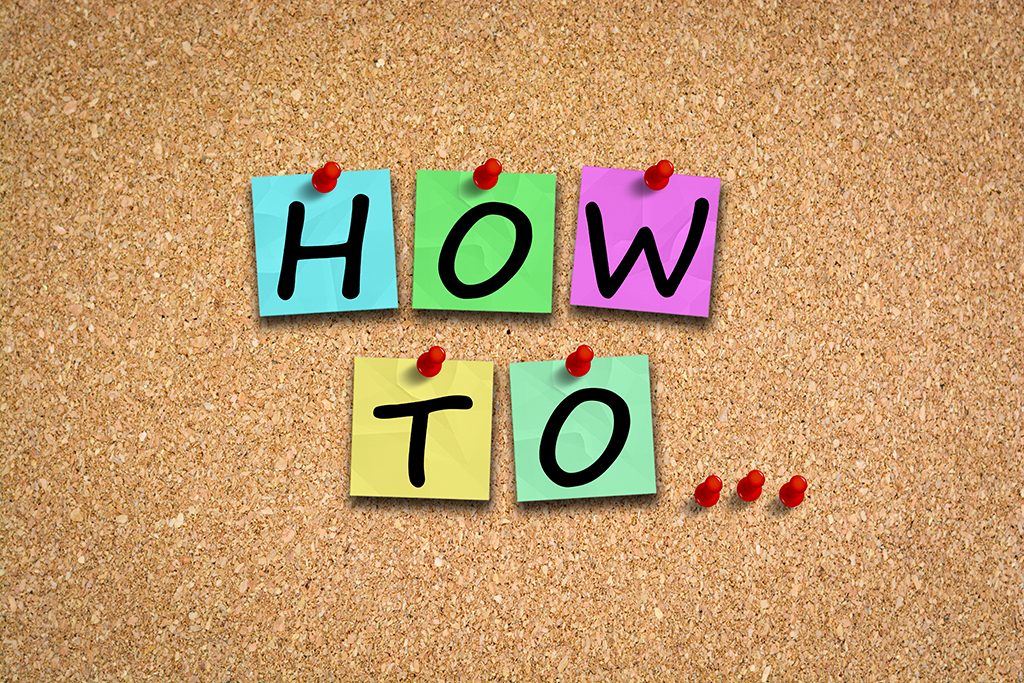
는 방법을 사용하여 페이지가 나누기
두 가지 주요 방법으로 삽입하려면 페이지 휴식입니다. 첫 번째는 페이지 섹션에서 Word 의 리본에있는 삽입 탭에서입니다., 레이아웃 탭의 페이지 설정 섹션에 있는 나누기 버튼에서 페이지 나누기,열 나누기 및 텍스트 줄 바꿈을 삽입할 수도 있습니다.
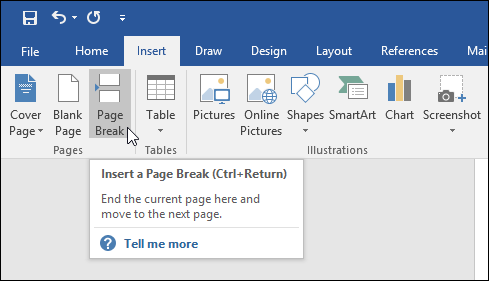

선호하는 경우 사용 키보드 단축키 CTRL 키를 누른 상태에서 Enter 를 누르십시와 단어 삽입하려면 페이지 휴식을 위해 당신입니다.
그게 우리가이 시간을위한 공간을 가지고있는 전부입니다! 향후 게시물에서 우리는 Word 에서 사용할 수있는 섹션 나누기의 다른 유형을 다룰 것입니다.